图文详解ogg格式转为mp3格式步骤
- 来源: 金舟软件
- 作者:Lyan
- 时间:2025-03-06 18:05:38
 AI摘要
AI摘要
本文详细介绍了如何使用金舟格式工厂将OGG音频文件转换为MP3格式。只需下载软件,添加文件,选择MP3格式并调整音质设置,即可快速完成转换。操作简单,适合需要兼容MP3播放设备的用户,轻松解决格式不匹配问题。
摘要由平台通过智能技术生成现在很多音频文件都以mp3格式进行保存。所以不少非mp3格式音频的小伙伴想将这些文件转换为mp3格式。今天金舟小编就来跟您讲解下ogg格式转换为mp3格式的操作步骤。
①准备工作:
电脑一台(需联网)
②操作步骤:
一、运行安装好的金舟格式工厂软件,选择音频格式转换打开
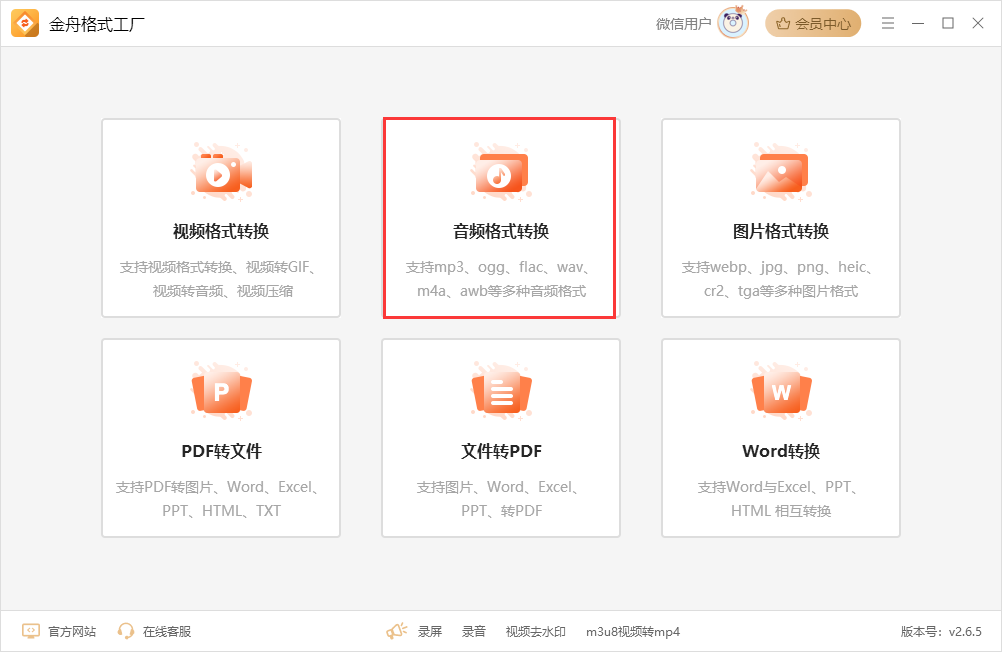
二、把需要转换的ogg音频文件添加到软件中
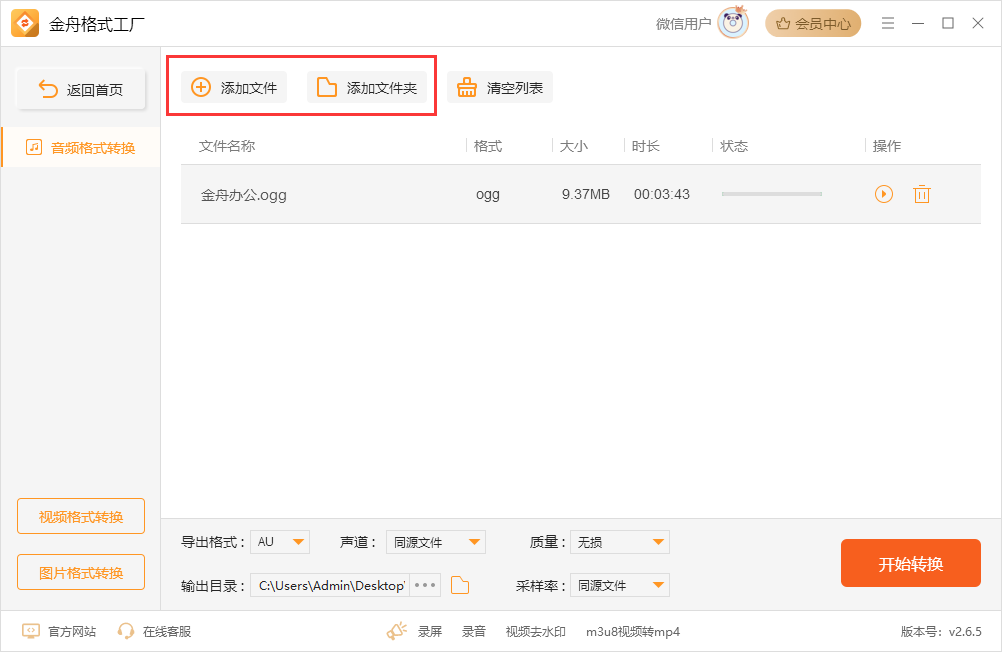
三、在导出格式中选择mp3格式,进入下一步
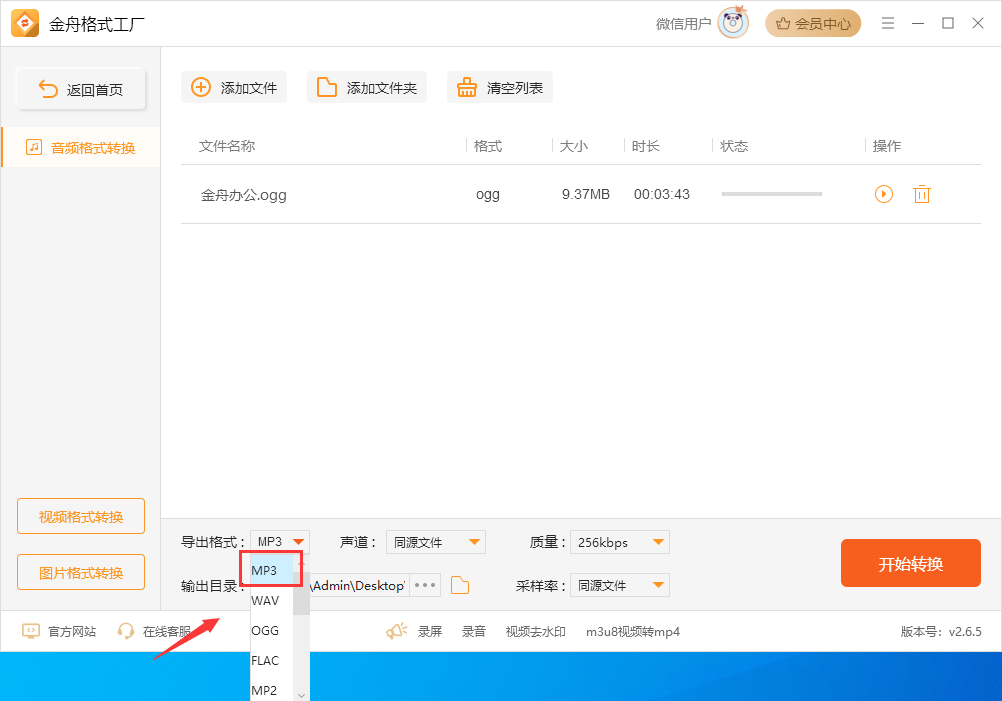
四、软件提供了多种个性化功能,包括声道,质量,采样率等信息。根据实际情况进行设置即可

五、个性化设置完成后,开始设置输出目录。没有特殊要求的情况下选择默认目录就可以了

六、所有设置完成后,点击开始转换按钮就可以了
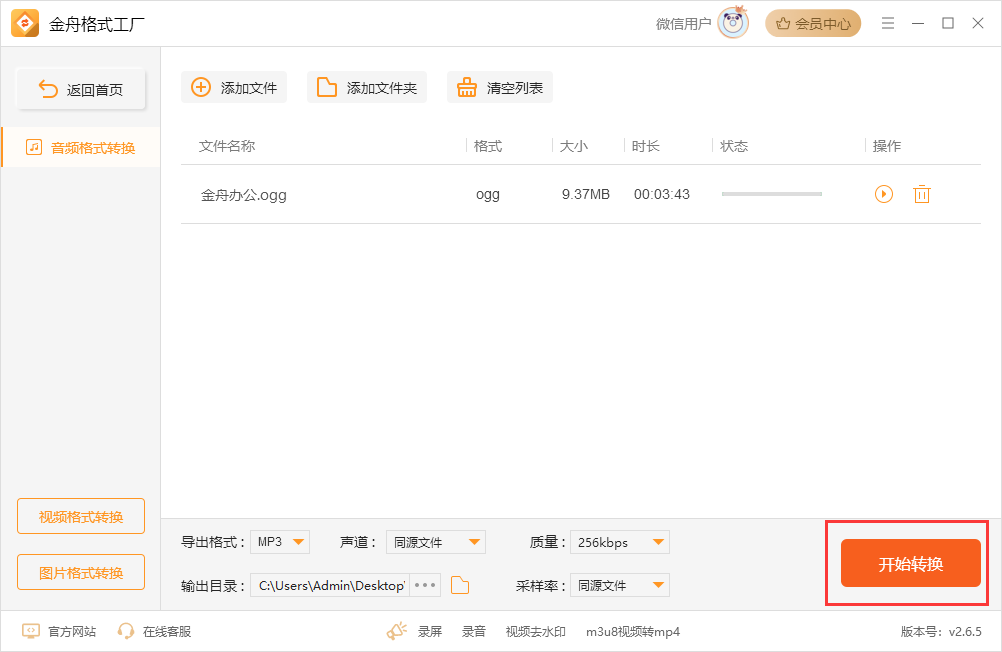
七、当出现导出成功这样的提示时,表示ogg转换mp3成功,点击前往导出文件夹按钮可以查看mp3文件
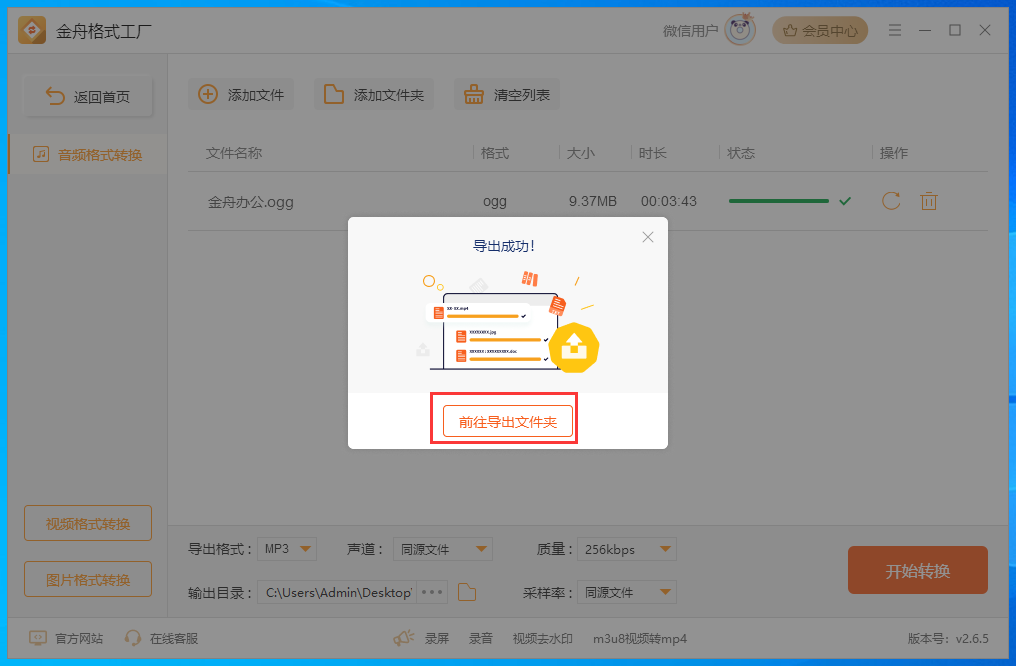
八、通过鼠标右键文件属性,我们可以看到现在已经是mp3格式了
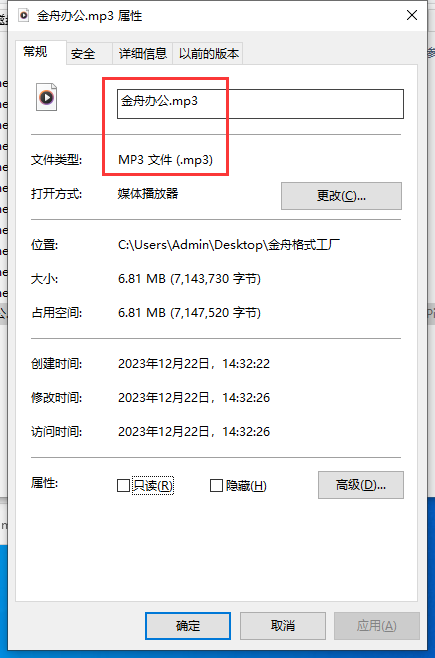
ogg格式转为mp3格式的步骤就为您演示到这里。更多软件使用教程敬请关注金舟软件官网
推荐阅读:
温馨提示:本文由金舟软件网站编辑出品转载请注明出处,违者必究(部分内容来源于网络,经作者整理后发布,如有侵权,请立刻联系我们处理)
 已复制链接~
已复制链接~






























































































































 官方正版
官方正版











